Η λειτουργία οργάνωσης έχει ενσωματωθεί με το Emacs από την έκδοση 22.2 και το XEmacs από την έκδοση 22.1. Αυτός ο σύντομος οδηγός σάς βοηθά να ξεκινήσετε γρήγορα και να λειτουργήσετε χρησιμοποιώντας το Emacs και τη λειτουργία Org.
Σε σύγκριση με πολλά άλλα προγράμματα, πρέπει να γνωρίζετε περισσότερα για να χρησιμοποιείτε καλά το Emacs. Στο Emacs, πρέπει να χρησιμοποιήσετε πολλές συντομεύσεις. Ενώ στην αρχή απογοητεύεστε, σύντομα θα διαπιστώσετε ότι μπορείτε να κάνετε περισσότερα με λιγότερα κλικ του ποντικιού.
Όλα, από το άνοιγμα ενός αρχείου μέχρι την αποθήκευσή του, μπορούν να γίνουν με ένα ποντίκι και μερικά κλικ στα μενού. Όσο περνά ο καιρός, ωστόσο, θα μάθετε ότι οι συντομεύσεις και η πληκτρολόγηση hands-free είναι οι τρόποι που πρέπει να κάνετε.
Συντομογραφίες κλειδιών
Λόγω της μεγάλης εξάρτησής του από διπλές συντομεύσεις, το Emacs αξιοποιεί τα Control-X Control-F και Control-X Control-S αντί των πιο συμβατικών Alt-F και Alt-S. Αυτό μπορεί να φαίνεται αντιφατικό στην αρχή, αλλά θα προσαρμοστείτε γρήγορα.
Ας δούμε μερικές από τις βασικές συντομογραφίες ή συμβάσεις που θα χρησιμοποιήσουμε όταν εργαζόμαστε με το EMACS:
- Μ – Alt (Αυτό γιατί στις παλιές καλές μέρες των μηχανικών πληκτρολογίων, αναφερόταν ως Meta.)
- ντο – Πλήκτρο ελέγχου ή απλά «Ctrl»
- μικρό - Βάρδια
- C-x f – Αυτό σημαίνει ότι πατάτε παρατεταμένα το κουμπί ελέγχου και x. Στη συνέχεια, αφήστε και τα δύο και πατήστε f.
Εγκατάσταση του Emacs σε Debian/Ubuntu
Η εγκατάσταση του Emacs στο Ubuntu είναι απλώς θέμα πληκτρολόγησης μιας εντολής:
$ sudo εγκατάσταση apt-get emacsΌσο απλή και αν είναι η εγκατάσταση, οι κύριες εργασίες είναι η διαμόρφωση και η εκμάθηση της εργασίας με το EMACS. Υπάρχει ένα αρχείο ρυθμίσεων που πρέπει να επεξεργαστούμε. Στα συστήματα Linux, η θέση αυτού του αρχείου είναι ~/.emacs.
Hands-on με τη λειτουργία οργάνωσης
Τώρα που έχουμε το Emacs, ας αρχίσουμε να εργαζόμαστε με αυτό. Προς το παρόν, ας εστιάσουμε στις ακόλουθες συντομεύσεις:
- Γ-χ Γ-σ – Για να αποθηκεύσετε το έγγραφο
- Γ-χ Γ-στ – Για να ανοίξετε το έγγραφο
Ας ξεκινήσουμε το EMACS και ας ανοίξουμε ένα νέο έγγραφο με C-x C-f και ονομάζουμε 'demo1.txt'. Θα εμφανιστεί τώρα ένα νέο κενό παράθυρο.
Μέχρι στιγμής, το Emacs δεν έχει ιδέα ότι εργάζεστε σε ένα αρχείο Org. Το χαρακτηρίζει ως αρχείο κειμένου:
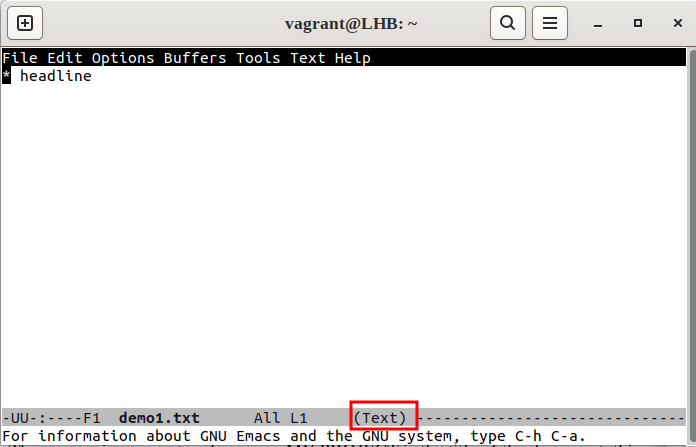
Ας ενεργοποιήσουμε τη λειτουργία Org για το αρχείο 'demo1.txt' πατώντας M-x(Alt – x) και μετά μπαίνοντας στη λειτουργία οργάνωσης, όπως φαίνεται παρακάτω:
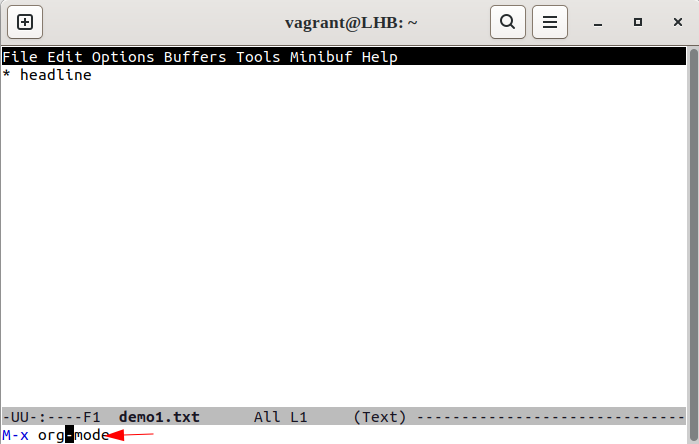
Η ετικέτα στο κάτω μέρος θα πρέπει τώρα να εμφανίζεται (Org):
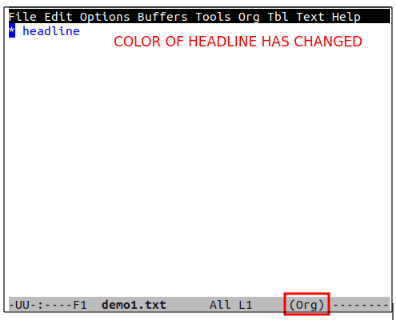
Ωστόσο, την επόμενη φορά που θα ανοίξετε ξανά αυτό το αρχείο, θα το εμφανίσει ξανά ως αρχείο κειμένου:
Τώρα, για να επιτρέπεται στο Emacs να το χειρίζεται πάντα ως έγγραφο Org, πληκτρολογήστε '-*- mode: org -*-‘' στην αρχή του εγγράφου:
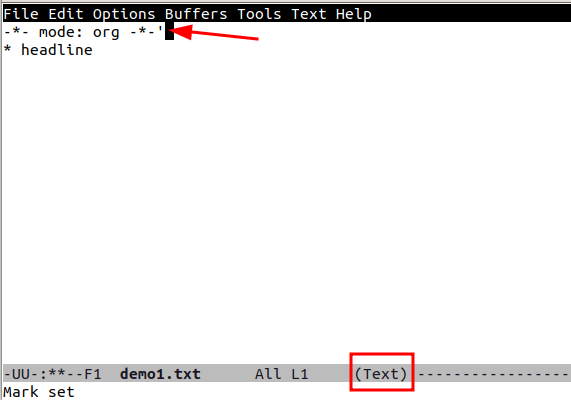
Σημειωτέον, αυτό ορίζει τη λειτουργία οργάνωσης για αυτό το έγγραφο, ανεξάρτητα από την επέκταση αρχείου. Ας αποθηκεύσουμε το αρχείο μας πατώντας C-x C-s και ας το ανοίξουμε ξανά:
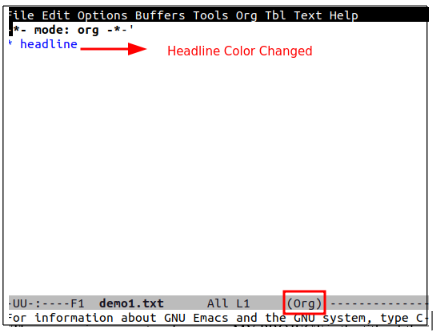
Τώρα, όπως μπορείτε να δείτε, το αρχείο ανοίγει αυτόματα σε λειτουργία οργάνωσης.
Στην επόμενη ενότητα, θα σας δείξουμε πώς να τροποποιήσετε τη διαμόρφωση του Emacs, έτσι ώστε η λειτουργία οργάνωσης να είναι πάντα διαθέσιμη για χρήση με τα αρχεία '.org'.
Διαμόρφωση EMACS για λειτουργία ORG
Ανοίξτε το αρχείο διαμόρφωσης emacs, '.emacs'. Μπορείτε να το ανοίξετε χρησιμοποιώντας το ίδιο το Emacs εισάγοντας το C-x C-f ή οποιοδήποτε άλλο πρόγραμμα επεξεργασίας. Τώρα, βάλτε το ακόλουθο περιεχόμενο μέσα σε αυτό:
;; - * - mode: elisp - * -;; Απενεργοποιήστε το πιτσίλισμα οθόνη ( προς την επιτρέπω το ξανά, αντικαταστήστε το t με 0 )
( setq inhibit-splash-screen t )
;; Ενεργοποίηση μεταβατικής λειτουργίας σήμανσης
( μεταβατική λειτουργία σήμανσης 1 )
;;;; Διαμόρφωση λειτουργίας οργάνωσης
;; Ενεργοποίηση λειτουργίας οργάνωσης
( απαιτώ 'org)
;; Κάντε τη λειτουργία οργάνωσης να λειτουργεί με αρχεία που τελειώνουν σε .org
;; (πρόσθεσε στη λίστα ' auto-mode-alist '('\\.org$' . org-mode))
;; Το παραπάνω είναι η προεπιλογή στο πρόσφατο emacsen
Σημείωση: Ο συνδυασμός πλήκτρων C-x C-f ενεργοποιεί τη δυνατότητα εύρεσης αρχείου που μπορεί να χρησιμοποιηθεί για τη δημιουργία ενός νέου εγγράφου ή την πρόσβαση σε ένα προηγουμένως αποθηκευμένο.
Τέλος, επανεκκινήστε το Emacs για να ενεργοποιήσετε τη λειτουργία Org για όλα τα αρχεία '.org'.
Ξεκινώντας με τη λειτουργία οργάνωσης
Μέχρι στιγμής, ρυθμίσαμε το Emacs να λειτουργεί με έγγραφα τύπου Org. Τώρα, μπορούμε να το χρησιμοποιήσουμε. Αρχικά, ας δούμε το περίγραμμα. Η χρήση ενός περιγράμματος είναι ένας πολύ καλός τρόπος για να οργανώσετε τις ιδέες σας όταν κάνετε σημειώσεις ή γράφετε την εργασία σας.
Ένα ενσωματωμένο χαρακτηριστικό του Emacs είναι η λειτουργία περίγραμμα. Μπορούμε να το χρησιμοποιήσουμε για να οργανώσουμε το κείμενο σε μεμονωμένες εγγραφές. Κάθε καταχώρηση αποτελείται από μια επικεφαλίδα και ένα σώμα. Επιπλέον, αυτές οι εγγραφές μπορούν να ενσωματωθούν για να δημιουργηθεί μια δομή ιεραρχικών πληροφοριών που μοιάζει με δέντρο.
Προσθήκη Εισαγωγικής Ενότητας
Δημιουργήστε ένα νέο αρχείο κειμένου (C-x b), αποθηκεύστε το ως 'demo2.org' και εισαγάγετε ορισμένα περιεχόμενα σε αυτό. Ας ξεκινήσουμε προσθέτοντας μια γραμμή τίτλου, κάνοντας μήνυση για την ετικέτα #+title:
# +title: Το έργο μου 1Δεν χρειάζεται να προσθέσουμε εδώ το '-*- mode: org -*-' αφού έχουμε ήδη τροποποιήσει το αρχείο διαμόρφωσης Emacs. Η έννοια της ετικέτας -*- mode: org -*- έχει ήδη συζητηθεί. Τώρα, ας προσθέσουμε το όνομα του συγγραφέα χρησιμοποιώντας την ετικέτα #+συγγραφέας:
# +συγγραφέας: LinuxHintΟμοίως, χρησιμοποιούμε το #+ ετικέτα ημερομηνίας για να προσθέσετε μια ημερομηνία εδώ:
# +ημερομηνία: 2023 -02-06Εργασία με Επικεφαλίδες
Τώρα, ας βάλουμε μερικές επικεφαλίδες εδώ. Για να το πετύχουμε αυτό, πρέπει να χρησιμοποιήσουμε έναν ή περισσότερους αστερίσκους.
* Αυτό είναι ένα * Έντονη επικεφαλίδα *** Αυτό είναι ένα / πλάγια γραφή / Υπότιτλος *
Συγκεκριμένα, μπορούμε επίσης να τροποποιήσουμε το κείμενο με *bold*, /italic/, _υπογραμμισμένο_, ή =verbatim=.
Εάν μια γραμμή δεν ξεκινά με αστέρι, λαμβάνεται ως το περιεχόμενο της επικεφαλίδας πάνω από αυτήν. Ας προσθέσουμε λίγο κείμενο στις προηγούμενες επικεφαλίδες μας:
* Αυτό είναι ένα * Έντονη επικεφαλίδα *Αυτό είναι ένα περιεχόμενο απλού κειμένου.
** Αυτό είναι ένα / πλάγια γραφή / Υπότιτλος *Αυτό είναι ένα άλλο περιεχόμενο απλού κειμένου.
Σε αυτό το παράδειγμα, η γραμμή 'Αυτή είναι επικεφαλίδα' είναι ένα κύριο κείμενο για την 'Επικεφαλίδα 1'. Ομοίως, το 'This is a sub-heading' είναι ένα κυρίως κείμενο για το 'Sub-heading'.
Σημειώστε ότι η 'Επικεφαλίδα 1' είναι το δέντρο και οι επόμενες υποκεφαλίδες είναι τα κλαδιά του. Μπορούμε να διπλώσουμε τα κλαδιά και το σώμα γύρω από ένα δέντρο για να το κρύψουμε από την άμεση θέα.
Επίσης, μπορούμε να επεκτείνουμε μια επικεφαλίδα βάζοντας τον κέρσορα σε μια επικεφαλίδα και εισάγοντας ένα πλήκτρο TAB ή Shift-Tab.
Παίζοντας με τη λίστα
Ας κάνουμε μια λίστα τώρα. Η δημιουργία λιστών είναι ένας εξαιρετικός τρόπος για να οργανώσετε τις σκέψεις σας και να παραμείνετε οργανωμένοι. Επιπλέον, αυτού του είδους η λήψη σημειώσεων βοηθά στη διατήρηση μιας ευρείας άποψης.
Συχνά, χρειάζεται να εισαγάγουμε μια απλή μη ταξινομημένη λίστα στο περιεχόμενο ενός υποδέντρου που δεν είναι στοιχείο/κόμβος της ίδιας της δενδρικής δομής του εγγράφου. Για αυτό, μπορούμε απλά να ξεκινήσουμε μια γραμμή με ένα σύμβολο μείον (-) ή σύμβολο συν (+):
* Μη διατεταγμένες λίστες- Πρώτο στοιχείο λίστας χωρίς σειρά.
- Δεύτερο μη ταξινομημένο στοιχείο λίστας:
+ Πρώτο υπο-στοιχείο λίστας χωρίς σειρά.
+ Δεύτερο υποστοιχείο λίστας αδιάτακτη.
Χρησιμοποιήστε το M-Return για να εισαγάγετε το επόμενο στοιχείο λίστας. Η λειτουργία οργάνωσης προσθέτει αυτόματα ένα – ή + στην αρχή των διαδοχικών στοιχείων της λίστας.
Ας προχωρήσουμε στη λίστα με την παραγγελία. Ξεκινώντας μια γραμμή με '1'. ή '1)' δημιουργεί μια ταξινομημένη λίστα. πατώντας το M-Return εισάγεται το επόμενο στοιχείο και αναγκάζει τη λειτουργία οργάνωσης να αριθμήσει αυτόματα τα στοιχεία στη λίστα:
* Διατεταγμένες λίστες1 . Λίστα πρώτης παραγγελίας
2 . Λίστα δεύτερης σειράς
- Πρώτο Unordered Element σε Λίστα.
- Δεύτερο Unordered List Element σε Λίστα:
1 ) Στοιχείο πρώτης ταξινόμησης μέσα σε μια λίστα χωρίς παραγγελία.
2 ) Δεύτερο διατεταγμένο στοιχείο μέσα σε μια Unordered List.
Ακριβώς όπως η μη ταξινομημένη λίστα, χρησιμοποιήστε το M-Return για να έχετε τη λειτουργία οργάνωσης να αριθμεί αυτόματα κάθε διαδοχικό στοιχείο στη λίστα.
Τι γίνεται με τους υπερσυνδέσμους;
Λοιπόν, μπορούμε επίσης να προσθέσουμε τους συνδέσμους με δυνατότητα κλικ στη λειτουργία οργάνωσης. Μπορούμε απλά να βάλουμε συνδέσμους ως συνήθως:
*Παράδειγμα υπερσύνδεσης< ένα href = 'https://www.linuxhint.com/' > https://www.linuxhint.com < / ένα >
Τέλος, το αρχείο μας 'demo2.org' μοιάζει κάπως έτσι:
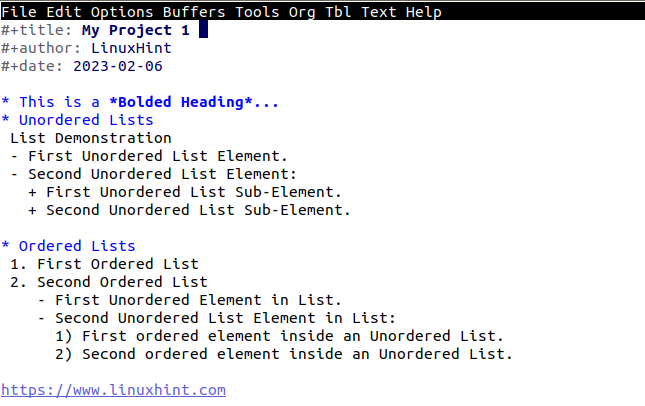
συμπέρασμα
Δεν αποτελεί έκπληξη το γεγονός ότι η περιγραφή όλων των χαρακτηριστικών του Org—συμπεριλαμβανομένων εκείνων για τη σύνταξη, την ανάλυση και τη σύνδεση των τμημάτων του πηγαίου κώδικα σε ένα έγγραφο— μπορεί να είναι μια απαιτητική προσπάθεια. Σε αυτό το άρθρο, μόλις γρατσουνίσαμε την επιφάνεια του τι μπορείτε να κάνετε με αυτό.